全能C盘清理专家,一键清理冗余文件的好帮手
在数字化办公与娱乐深度融合的今天,电脑C盘空间不足已成为影响用户体验的常见问题。系统响应迟缓、程序频繁崩溃、存储空间告急……出现这些问题的原因往往在于C盘被大量冗余文件占据,使用全能C盘清理专家可以轻松解决这一问题,它旨在为用户清理C盘空间,一键清理冗余文件,提升电脑性能。

软件介绍
作为一款专为系统清理工具,全能C盘清理专家能够轻松扫描并清理C盘中的系统垃圾、应用缓存、无效注册表项等冗余文件,释放磁盘空间,提升电脑性能。另外,它还支持重复文件清理、大文件搬家、软件搬家等功能,操作简单,一键即可完成清理。

软件特色
智能扫描功能:该软件能够深度扫描C盘中的各类文件,精准识别出临时文件、缓存文件、无用的系统备份文件以及卸载软件后残留的垃圾文件等。无论是浏览器产生的历史记录、下载缓存,还是系统更新后遗留的旧文件,全能C盘清理专家都能快速清理。
一键清理操作:在扫描完成后,用户无需进行复杂的设置或手动筛选,只需轻轻点击【立即清理】按钮,软件便会自动将所有扫描到的冗余文件删除。这一过程简单快捷,即使是电脑新手也能轻松上手,无需担心误删重要文件,因为软件在清理前会进行智能判断,确保只清理真正无用的文件。
使用方法
1.在设备中下载安装全能C盘清理专家。
2.启动后,软件会自动识别C盘中的垃圾文件,包括系统缓存、临时文件、日志文件、无效注册表项等。扫描过程通常只需几秒至几分钟,具体时间取决于C盘文件数量。
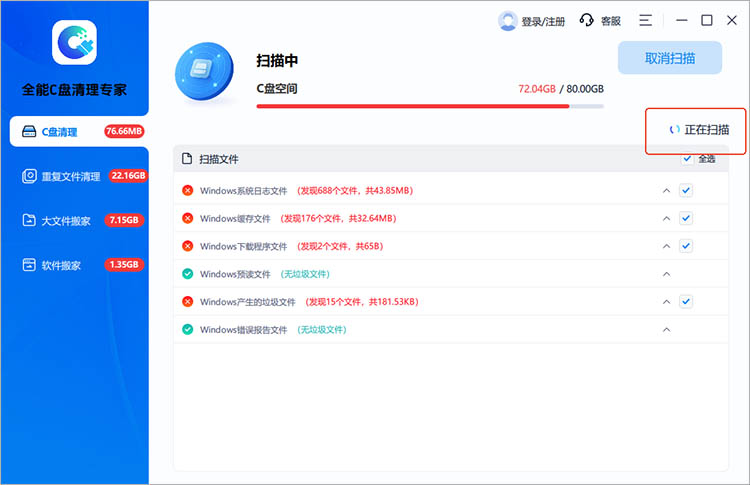
3.扫描完成后,软件会以列表的形式展示可清理的文件,并默认勾选安全可删除的项目(如临时文件、回收站内容)。
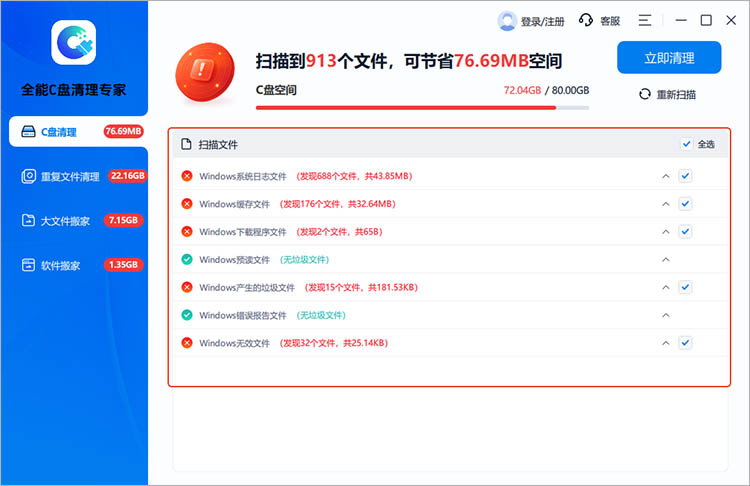
4.确认勾选项无误后,点击【立即清理】按钮,软件会开始删除垃圾文件。清理过程中可正常操作电脑,不影响其他任务。
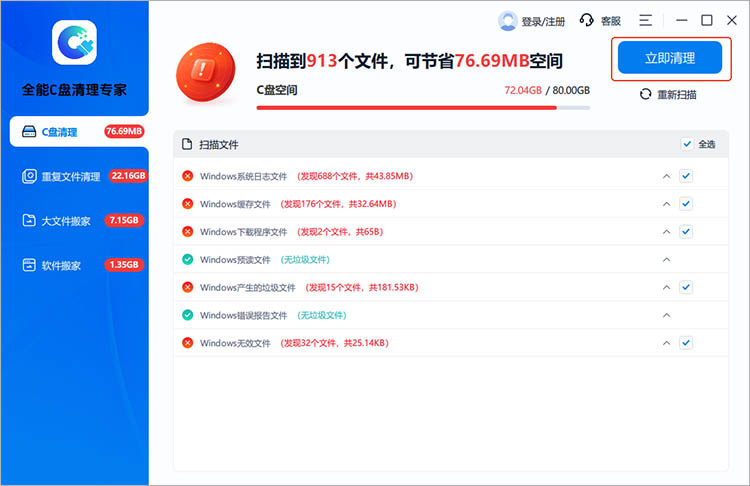
5.如果有其他需求,可在界面左侧进行功能切换。
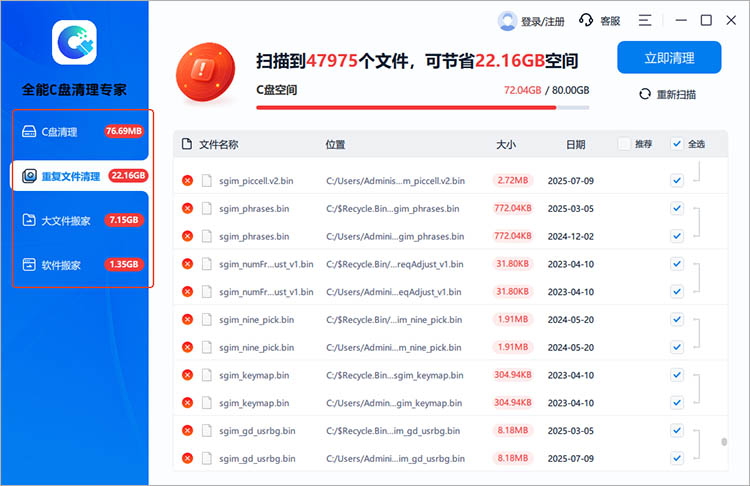
软件优势
隐私保护与安全:有效清除浏览器历史记录、系统使用记录、软件下载痕迹等,防止信息泄露,保障用户隐私安全。
操作便捷性:简化操作流程,用户无需复杂设置即可快速释放C盘空间,提升电脑性能。另外,软件直观展示了各项功能,降低使用门槛,适合不同技术水平的用户。
在数字化生活节奏不断加快的当下,C盘空间告急严重影响着我们的工作与娱乐体验。全能C盘清理专家凭借智能扫描、一键清理等特色功能,以及在隐私保护、操作便捷性上的有着不错的表现,能快速解决C盘空间不足问题,有C盘问题烦恼的小伙伴们不妨尝试使用一下。
相关文章
不下载软件能读取二维码吗?这个网站可以实现
不下载软件能读取二维码吗,是许多小伙伴近期关注的问题.本篇就来分享一个好用的在线网站,能快速方便解读二维码信息,有需要的小伙伴可以跟随本篇教程一起操作试试.
条形码生成器哪个好?坚定选它就对了!
条形码生成只需设定好条码类型,编码信息以及其他导出设定,就可以快速生成。对于不知道条形码生成器哪个好的小伙伴,本篇将推荐一个在线条形码生成工具,快速解决。
如何提取二维码的内容?教你两种简单方法
有些小伙伴收到二维码,却不知道如何提取二维码的内容.本篇就向大家分享可以提取二维码内容的2种方法,分别是在线法和工具法,小伙伴们可以根据自己的需要来选择.
在线条形码生成器推荐!3步就能快速生成
本篇内容将为小伙伴们带来在线条形码生成器推荐,通过这个在线工具,只需要选定类型,输入信息,设置尺寸等3个步骤,就能任意生成需要的条形码,有需要的小伙伴不要错过.
怎样把多个视频剪辑合成一个视频?分享视频合并方法
怎样把多个视频剪辑合成一个视频?在当今社交媒体和视频平台上,视频剪辑和合成已经成为一种流行的创作方式。无论是想要制作精彩的Vlog还是想要分享精彩的旅行回忆,将多个视频剪辑合成一个视频已经成为许多人追求的目标。那么,怎样才能实现将多个视频合并成一个呢?接下来,我们将分享一些简单易行的视频合并方法,让小伙伴们轻松完成视频创作的过程。

 ”
” ”在浏览器中打开。
”在浏览器中打开。

